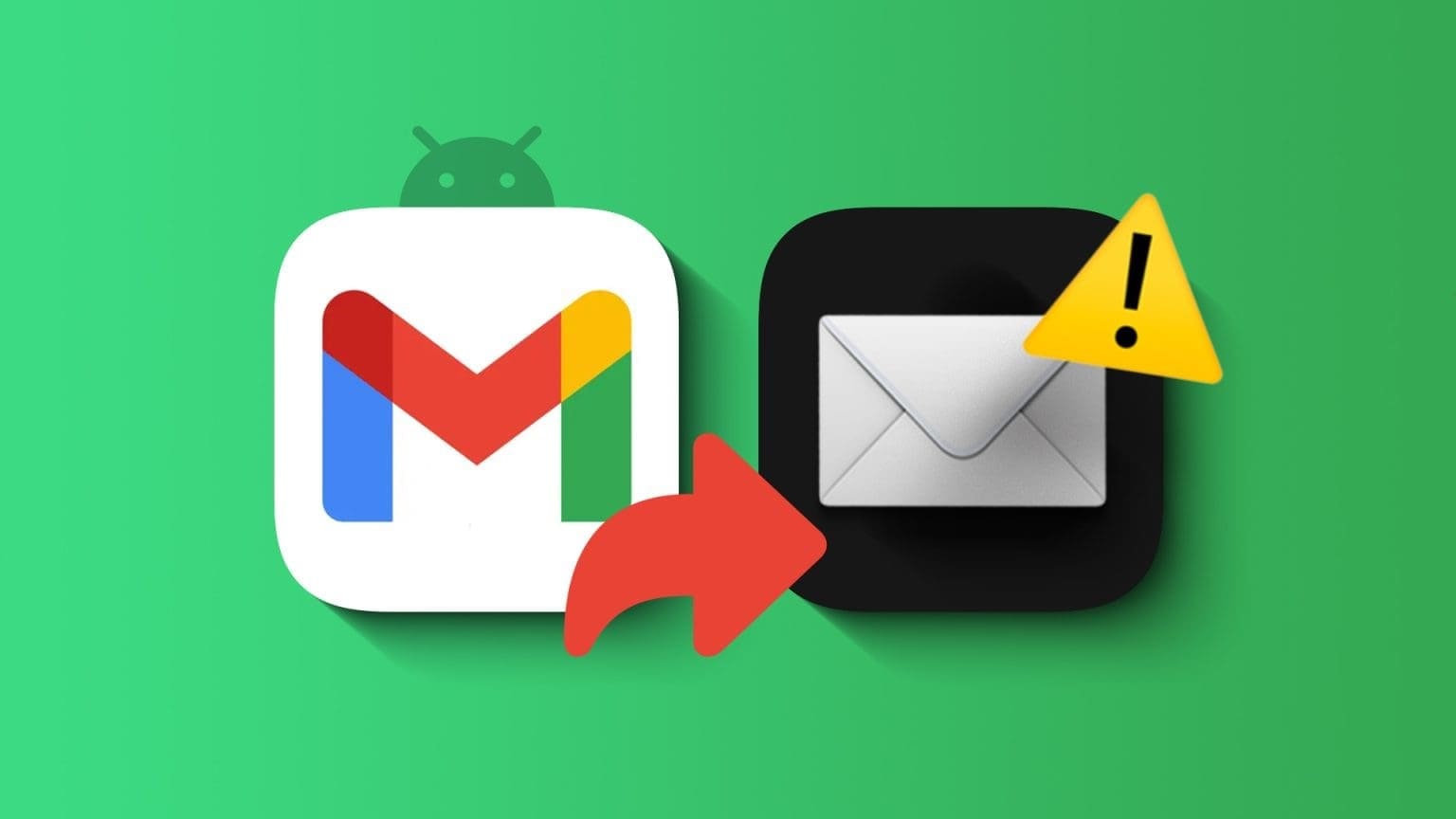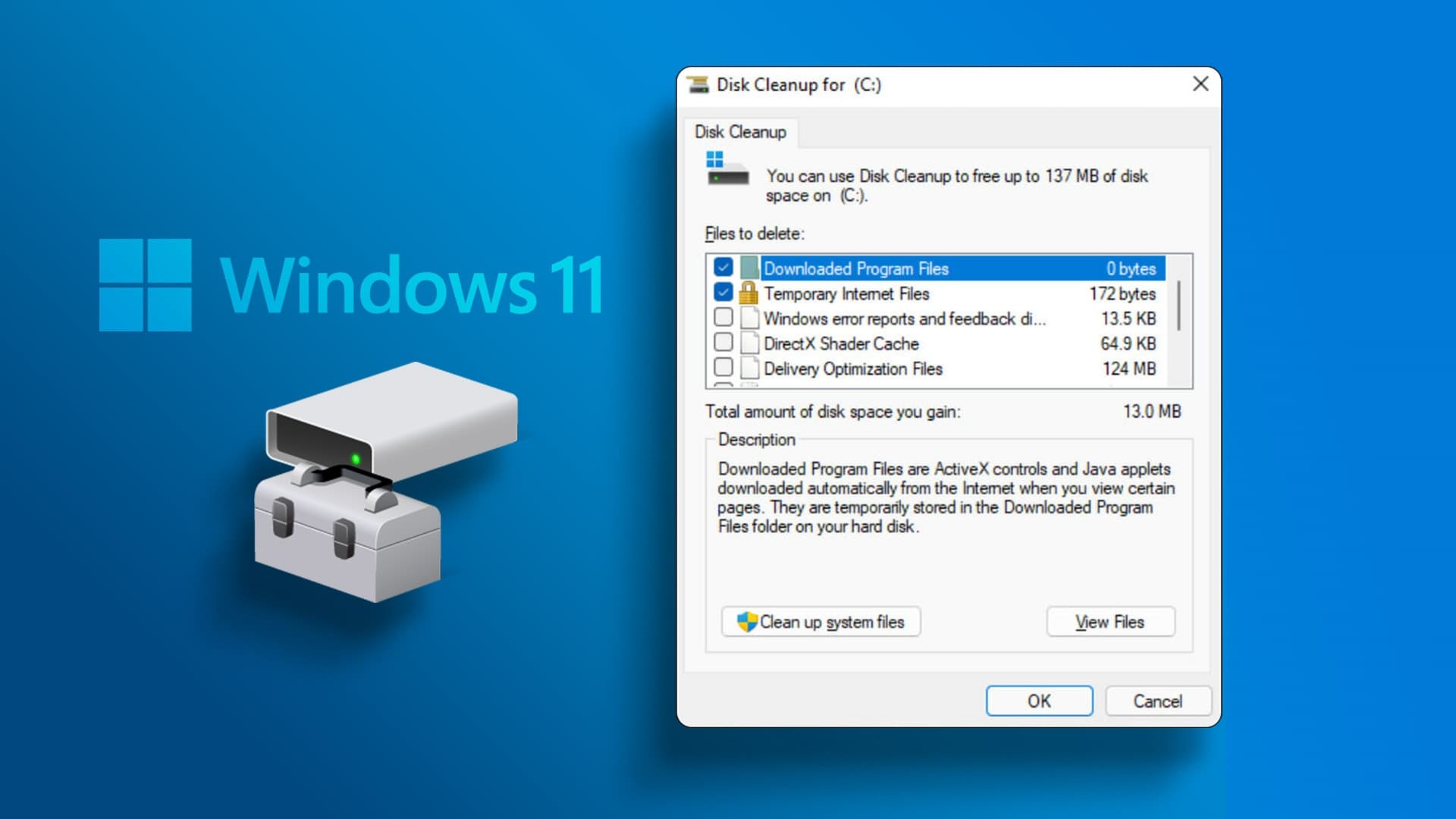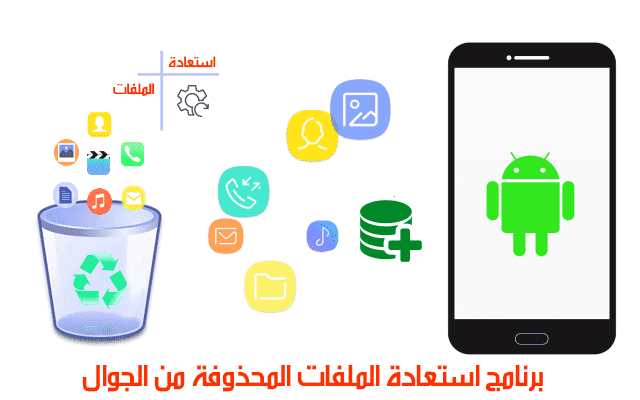Android telefonunuzdan bir bilgisayara farklı yöntemler kullanarak veri aktarabilirsiniz. Android telefonunuzu bir USB kablosu kullanarak bir bilgisayara bağlamak en basit ve kullanışlı olanıdır. Ancak bilgisayarınız Android telefonunuzu algılayamazsa ve Dosya Gezgini'nde göstermezse ne olur? Android telefonun PC'ye bağlanmama sorununu nasıl çözeceğiniz aşağıda açıklanmıştır.

Google Drive, Google Foto gibi bulut depolama seçeneklerini her zaman kullanabilirsiniz veya onedrive Android ve PC arasında veri aktarmak için. Tabii ki, yüksek hızlı bir veri bağlantınız olduğunu ve kablosuz bağlantınız düşmeye devam ederse risk almaya hazır olduğunuzu varsayarsak.
1. USB kablosunu kontrol edin
Yapabileceğiniz ilk şey, başarılı bir bağlantı kurmak için kullanmaya çalıştığınız veri kablosunu kontrol etmektir. USB kablosunun her iki tarafında aşınma varsa Android telefonunuzu Windows PC'nize bağlamak için başka bir kablo deneyin.

Android telefonunuzu biraz yırtık bir data kablosuyla bilgisayara bağlamayı başarsanız bile aktarım işlemi sırasında arızalanma olasılığı yüksektir.
2. Bilgisayardaki bağlantı noktasını kontrol edin
Bilgisayarınızdaki USB bağlantı noktası bozuk mu? Bu durumda, PC ile başarılı bir bağlantı kuramayacaktır. Bağlantı noktasını mikrofiber bir bez ve izopropil alkolle temizleyin. Hala hatalarla karşılaşıyorsanız, bilgisayarınızda başka bir bağlantı noktası kullanmayı deneyin.

Bilgisayarınızda bir USB Type-C bağlantı noktası varsa, hızlı veri aktarımı için uyumlu bir kablo kullanın.
3. ANDROID telefondan değişiklik yapın
Android telefonunuzu bir bilgisayara bağladığınızda, genellikle şarj moduna geçer. Yani telefon kendini Windows PC'nizden şarj edecek ve başka bir şey yapmayacaktır. Verileri aktarmak için bildirim merkezinden değişiklik yapmanız gerekir.
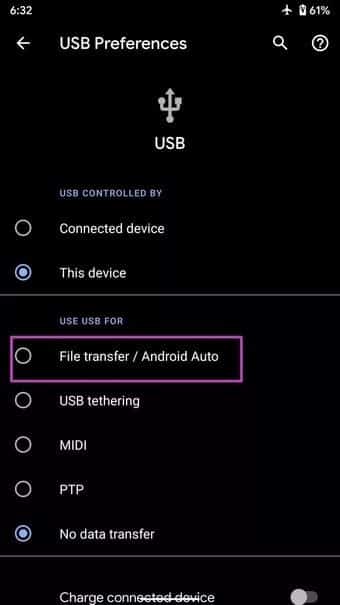
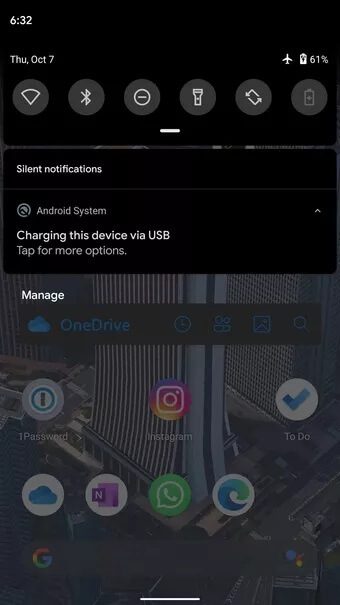
Bildirim gölgesini yukarıdan aşağı çekin ve Android'den gelen bildirimi kontrol edin. Üzerine dokunun ve şarjdan yalnızca veri aktarımına geçme seçeneği sunacaktır.
4. ANDROID TELEFON VE WINDOWS PC'Yİ SIFIRLA
Bu, PC'ye bağlanmayan Android telefonlarda sorun gidermenin başka bir yoludur. Her iki cihazı da yeniden başlatmak, bunlarla ilgili küçük sorunları giderir. Denemeye değer.
Android'de güç düğmesini basılı tutun ve telefonu yeniden başlatmak için yeniden başlatma seçeneğini kullanın. Windows'ta Başlat menüsünü açın ve Çalıştır düğmesine tıklayın. Bağlam menüsünden yeniden başlatmayı kullanın ve hazırsınız. Android telefonunuzu Windows PC'nize tekrar bağlamayı deneyin; başarılı bir bağlantı göreceksiniz.
5. USB sürücülerini güncelleyin
Windows, Evrensel Seri Veri Yolu (USB) denetimi için varsayılan sürücülerle birlikte gelir. Bu sürücüler bozuk veya güncel değilse, PC'deki Android telefon bağlantınızla ilgili sorunlara neden olabilir. Aygıt Yöneticisi menüsünden USB sürücülerini güncellemeniz gerekir. İşte nasıl.
Adım 1: Windows tuşunu kullanın ve Aygıt Yöneticisi'ni aramaya başlayın.
Adım 2: Enter'a basın ve menüyü açın.
Aşama 3: Evrensel seri veri yolu denetleyicileri listesine ilerleyin. Detayları açıklamak.
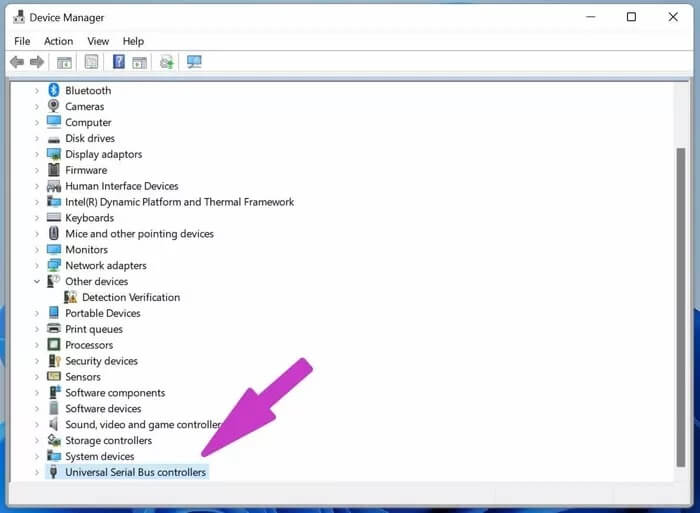
Adım 4: Size sorun çıkaran ilgili USB bağlantı noktasını belirleyin.
Adım 5: Üzerine sağ tıklayın ve içerik menüsünden Sürücü yazılımını güncelle'yi kullanın.
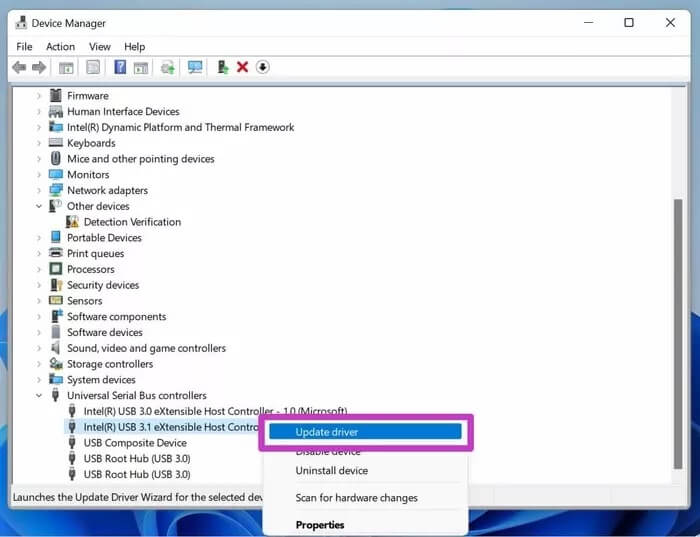
Windows sizin için İnternet'ten ilgili USB sürücülerini bulacak ve kuracaktır. Bilgisayarınızı yeniden başlatın ve Android telefonunuzu bilgisayarınıza yeniden bağlamayı deneyin.
6. OS WINDOWS GÜNCELLENDİ
Android telefonunuzun PC'nize bağlanmaması, PC'nizdeki eski bir işletim sisteminden kaynaklanıyor olabilir. Microsoft, Windows Güncellemeleri ile bu tür sorunları çözmek için genellikle hızlıdır.
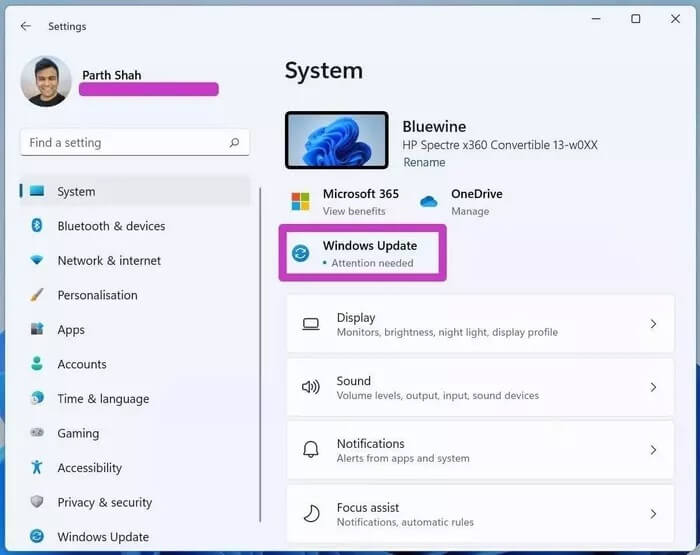
Windows'ta Ayarlar uygulamasını açın (Windows + I tuşlarını kullanın) ve Güncelleme ve Güvenlik menüsüne gidin. Bilgisayarınıza Windows'un en son sürümünü yükleyin ve Android telefonunuzu tekrar bilgisayarınıza bağlayın.
7. Alternatif veri aktarım yöntemlerini kullanın
Hala Android telefonla karşı karşıyasınız, bilgisayara bağlanmıyor mu? Verileri hızlı bir şekilde aktarmak istiyorsanız, her zaman bulut depolama hizmetlerini kullanabilirsiniz. Ancak yukarıda da bahsettiğim gibi bulut hizmetlerinin sınırlamaları vardır.
gibi veri aktarım servislerini de kullanabilirsiniz. Xender Dosyaları ileri geri aktarmak için. Xender ülkenizde mevcut değilse, Listeye gidin Xender alternatifleri Ve ihtiyaçlarınıza göre birini seçin.
ANDROID TELEFONUNU PC'YE BAĞLAYIN
Çoğu durumda, yukarıdaki sorun giderme seçenekleri, Android telefonun sizin için PC'ye bağlanmama sorununu çözmelidir. Değilse, az önce bahsettiğimiz yedinci seçeneği izlemeniz gerekecek. Hangi hile işinize yaradı? Aşağıdaki yorumlar bölümünde deneyiminizi diğer okuyucularla paylaşın.